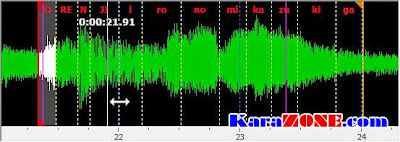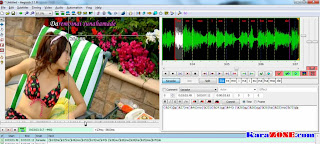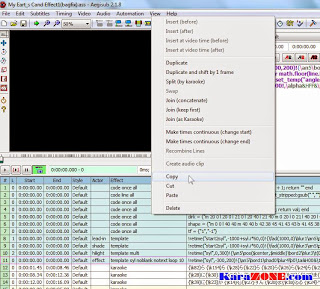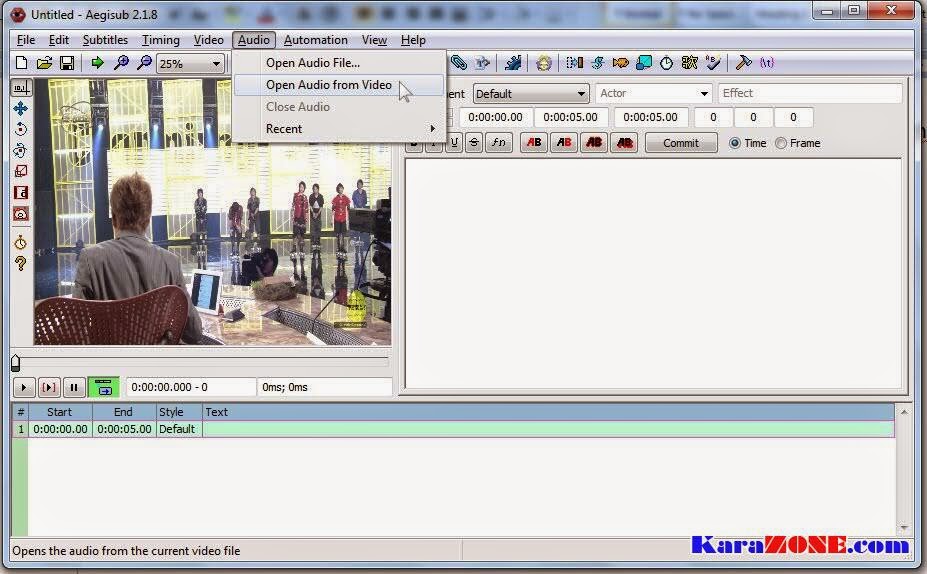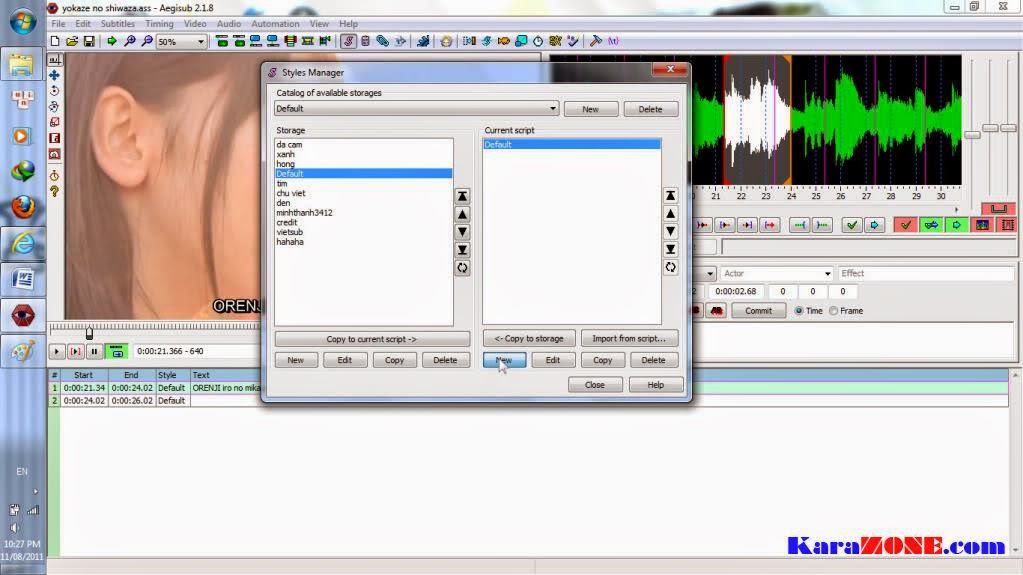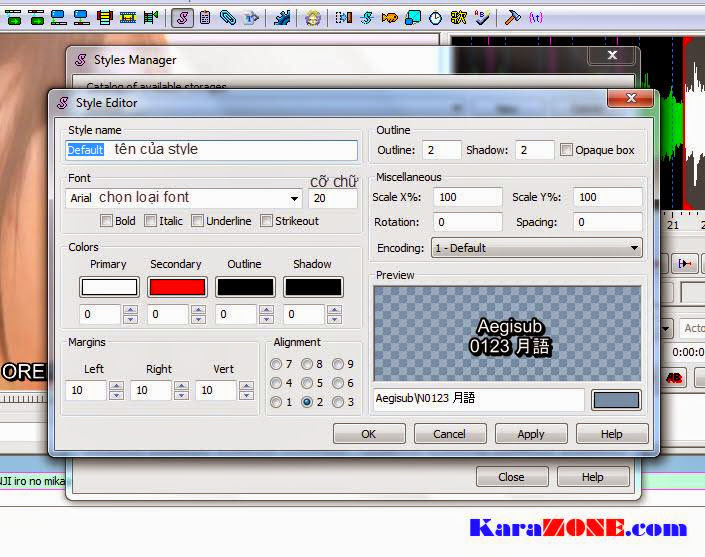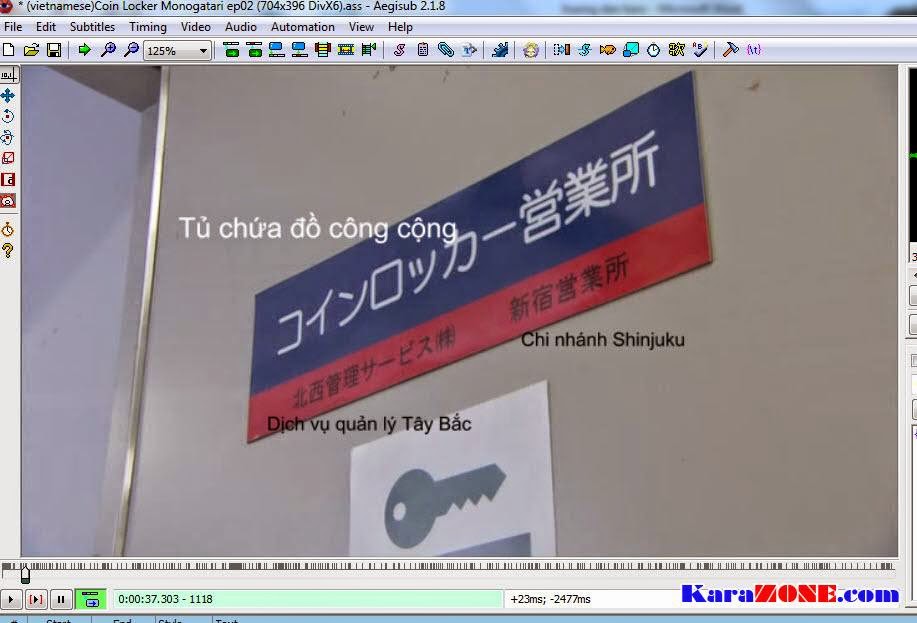HƯỚNG DẪN:
A- RESTORE iOS 7
B- SET UP AS NEW iPHONE
C- SYNC iTUNES
D- SETTINGS iPHONE
E- BACKUP, RESTORE FROM BACKUP
Apple vừa phát hành firmware iOS 7.0.0 cho các đời máy:
- iPhone5, iPhone4S, iPhone4
- iPad 4, iPad3, iPad2, iPadMini
- iPod TouchGen5.
Link download iOS 7:
iPhone:
Ở đây
iPad:
Ở đây
iPod:
Ổ đây
Link download iTunes 11.1:
Tại đây/
A- RESTORE iOS 7
Mở iTunes, kết nối cổng USB với iPhone.
Nhấn Shift+Restore (Win) hay Option+ Restore (Mac), trỏ về nơi để firmware iOS 7.0 đã download trước đó.
Nếu máy chưa thoát hoặc tắt Find My iPhone sẽ hiện thông báo yêu cầu tắt
mới cho restore. Đây là cải tiến mới của iOS7 để chống nạn mất máy:
Tắt Find My iPhone:
Settings> iCloud> lướt xuống nhấn Find My iPhone (đang ON):
Điền password iCloud của bạn mới tắt Find My iPhone được:
Nhấn lại Shift+Restore (Win) hay Option+ Restore (Mac), trỏ về nơi để firmware iOS 7.0 đã download trước đó, nhấn Open:
iTunes thông báo sẽ xoá các dữ liệu trong máy và restore iOS 7.0 thông qua xác nhận với Apple, nhấn OK:
iTunes sẽ thực hiện các bước restore sau, bạn chỉ ngồi xem:
iTunes hiện táo thông báo đã restore hoàn tất.
iTunes thông báo ngắt kết nối iPhone (khoan rút dây nếu còn sync), nhấn OK hoặc thông báo tự tắt sau 10 giây:
B- SET UP AS NEW iPHONE
Xong phần Restore, iTunes hiện màn hình: Welcome to Your New iPhone:
Set Up: (trái)
Hello> trượt Slide to set up (trái).
Language: Chọn ngôn ngữ, ở đây chọn English (mặc định).
Chọn mạng
Wi-Fi và nhập password.
Location Services: (phải)
Chọn Enable Location Services:
Set up your iPhone: (trái)
- Set Up as New iPhone: Cài đặt mới.
- Restore from iCloud Backup: khôi phục cài đặt từ iCloud (không qua iTunes).
- Restore from iTunes Backup: khôi phục cài đặt từ iTunes.
Apple ID: (phải)
Chọn Skip This Step> Skip (sẽ cài đặt Apple ID sau trong Settings):
Terms and Conditions, nhấn Agree> Agree (trái). Tạo
Passcode: chọn passcode 2 lần (phải):
Khoan sử dụng
Siri, nhấn "Don't use Siri" (trái). Nhấn
Automatically Send (phải):
Nhấn Get Started:
Màn hình chính (trái) & Màn hình khoá (phải):

 C- SYNC iTUNES:
C- SYNC iTUNES: Sau khi SetUp cho iPhone xong, khoan cài đặt Settings mà hãy quay lại với iTunes, chọn các tuỳ chỉnh cần sync qua iTunes trước.
Welcome to Your New iPhone:
Chọn Set up as new iPhone, nhấn Continue:
 Sync with iTunes
Sync with iTunes, nhấn Get Started:
 Tab Summary:
Tab Summary:
Bỏ chọn "Manually manage music and videos":

iTunes thông báo bạn sẽ tự chọn trong iTunes Library, nhấn OK:

Chọn "Sync only checked songs and videos":
 Tab Info:
Tab Info:
Nếu đã đăng nhập iCloud thì các mục Sync Contacts, Calendars sẽ không có ô chọn nữa.
Nếu chưa đăng nhập iCloud hãy nhấn chọn ô Sync Contacts, Calendars:
 Tab Apps:
Tab Apps:
Các apps đã download trong iTunes sẽ có chữ "Install" nếu nhấn chôn sẽ
thành chữ "Will Install" (sẽ cài đặt), hãy chọn các apps cần install:
 Tab Tones:
Tab Tones:
Chọn Sync Tones để sync các nhạc chuông nếu có trong iTunes. Chọn All tones hoặc Selected tones
 Tab Music:
Tab Music:
Tick chọn Sync Music, chọn Select playlists, playlist, artists, albums, and genres.
Chọn các Playlist có sẵn trong iTunes của bạn:
 Tab Movies:
Tab Movies:
Tick chọn Sync Movies, lướt xuống chọn các Playlist Movies của bạn:
 Tab Photos:
Tab Photos:
Tick chọn Sync Photos, nhấp chuột chọn thư mục ảnh của bạn, ở đây chọn thư mục tổng tên Pictures:

Chọn tiếp Selected folders, chọn các album ảnh.
Cuối cùng nhấn "Apply":

iTunes bắt đầu chạy các thao tác sync:

Sau khi iTunes hiện táo là đã sync hoàn tất:

Bạn cần phải backup ngay để giữ các dữ liệu lên iCloud và máy tính:


Bài #3:
D- SETTINGS iPHONE
Trong khi ngồi chờ iTunes sync các tuỳ chọn của bạn, tranh thủ mờ màn
hình iPhone mở passcode (nếu iPhone 5S chạm vân tay vượt passcode):


Do đang sync qua iTunes nên bạn phải nhập password cho iTunes Store của bạn (trái).
Settings: (phải)


Tạm thời tắt
Bluetooth,
3G để tiết kiệm pin (trái).
Notifications: nhấn Edit, trượt các apps không muốn hiện thông
báo trong Notifications xuống vùng "Do Not Include" giữ lại các apps cần
nhận thông báo như Phone, Message, FaceTime v.v... để tiết kiệm pin
(phải):

 Control Center
Control Center (trái): Access on Lock Screen: ON, Access Within
Apps: ON (nếu không chơi các apps thao tác từ đáy màn hình như chém dưa
v.v...).
Do Not Disturb (phải): Muốn không bị làm phiền theo thời khoá biểu chọn Scheduled: ON, chọn khoảng giờ From... To...

 Settings> General:
Settings> General:

 About
About (trái) xem toàn bộ thông tin máy.
Software Update: tìm xem có firmware mới để update.
Siri: dùng lệnh thoại với Siri.
Spotlight Search (phải): chỉ nên giữ chọn Applications và Contacts đỡ tốn pin.

 Text Size
Text Size (trái) trượt thay đổi font chữ lớn nhỏ.
Accessibility (phải).

 Large Type
Large Type: chọn font đánh chữ lớn nhỏ,
Bold Text: ON, chữ đậm.
Subtitles & Captioning: ON mở phụ đề.
LED Flash for Alerts: ON nhá đèn Flash khi có cuộc h=gọi hoặc tin nhắn, thông báo...

 Usage
Usage (trái) hiển thị dung lượng các ứng dụng sử dụng.
Battery Precentage: ON mở phần trăm pin trên Status Bar.
Background App Refresh: ON (phải) làm mới các apps chạy ngầm.

 Auto-Lock
Auto-Lock> chọn phút tự tắt (trái).
Passcode Lock: ON (phải), nên chọn Turn Passcode On để sử dụng
Find My iPhone và bảo mật máy. Thời gian đòi passcode có thể chọn After 4
hours (sau 4 tiếng)


Bài #4:
BACKUP, RESTORE FROM BACKUP
(